引言
苹果鼠标以其独特的设计和便捷的操作受到许多用户的喜爱。然而,对于Windows用户来说,如何在Windows系统中实现苹果鼠标的完美兼容,是一个常见的问题。本文将为您提供详细的步骤,帮助您轻松设置苹果鼠标,并解锁更多高效操作。
一、苹果鼠标在Windows系统中的兼容性
苹果鼠标(如Apple Magic Mouse)在设计时主要针对Mac系统,但在Windows系统中同样可以正常使用。不过,部分高级功能可能无法在Windows上实现。
二、连接苹果鼠标到Windows系统
1. 准备工作
确保您的苹果鼠标电量充足。
打开Windows系统的蓝牙设置。
2. 打开鼠标蓝牙开关
对于Magic Mouse,长按鼠标底部的电源按钮直到指示灯开始闪烁,表示鼠标已进入配对模式。
3. 添加蓝牙设备
在Windows系统中的“设置”菜单中选择“设备”。
点击“蓝牙和其他设备”。
点击“添加设备”。
选择“鼠标”,然后点击“下一步”。
4. 配对
当您的鼠标出现在设备列表中时,选择它。
如果需要,输入配对码(通常是0000)。
点击“完成”以完成配对过程。
三、设置苹果鼠标
1. 调整鼠标设置
在“设置”菜单中,点击“设备”。
选择“鼠标”。
在此处,您可以调整鼠标的指针速度、滚轮设置等。
2. 使用高级功能
虽然部分高级功能可能在Windows上无法实现,但您仍然可以使用一些基本功能,如多点触控和手势操作。
对于Magic Mouse,您可以长按左键并向上或向下滚动来浏览文档。
四、常见问题解答
1. 为什么我的苹果鼠标无法连接到Windows系统?
请确保鼠标电量充足,并且已正确开启蓝牙开关。
确保您的Windows系统已更新到最新版本。
2. 如何恢复默认设置?
在“设置”菜单中,选择“设备”>“鼠标”。
点击“高级鼠标设置”。
选择“设置”标签,然后点击“恢复默认值”。
五、总结
通过以上步骤,您可以在Windows系统中轻松设置苹果鼠标,并享受其便捷的操作体验。虽然部分高级功能可能无法实现,但您仍然可以充分利用苹果鼠标的基本功能,提高工作效率。